
note3怎样更新系统,轻松升级至最新版本
时间:2024-12-26 来源:网络 人气:
亲爱的Note3用户们,是不是觉得你的手机有点儿“老态龙钟”了呢?别急,今天就来教你怎么给它来个青春焕发的大变身——更新系统!是的,就是那个能让你的手机跑得更快、更稳、更酷的系统更新。下面,就让我这个手机小达人,带你一步步走进Note3系统更新的奇妙世界吧!
一、轻松升级,OTA来帮忙
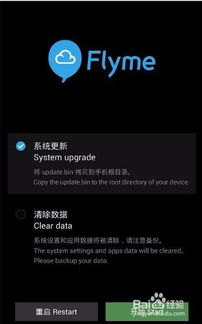
首先,得说说这个超方便的OTA升级。OTA,全称Over-The-Air,就是通过无线网络直接升级系统。怎么样,听起来是不是很酷?那咱们就先来试试这个方法。
1. 等待提示:如果你的Note3已经开启了系统更新提醒,那么恭喜你,它已经迫不及待想要升级了!这时候,你只需要在手机的通知栏里找到系统更新的提示,点击进入。
2. 手动检测:如果你没有收到更新提示,也没关系。打开手机的设置,找到“系统更新”或者“软件更新”,然后点击进去。在这里,你可以手动检测是否有新的系统版本。
3. 一键升级:检测到新版本后,按照提示操作,点击“升级”按钮。接下来,就只需要耐心等待了。手机会自动下载更新包,然后进行安装。这个过程可能需要一些时间,所以请确保你的手机电量充足,或者连接了稳定的Wi-Fi。
4. 注意事项:在进行OTA升级时,请确保你的手机连接的是稳定的网络,以免升级过程中断。另外,升级过程中,请不要关闭手机,以免造成数据丢失。
二、手动刷机,深度定制你的Note3
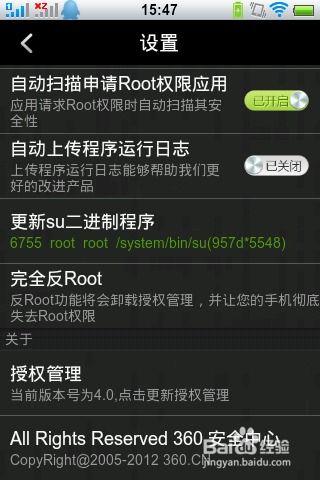
如果你觉得OTA升级太慢,或者想要尝试一些更高级的定制,那么手动刷机可能是你的不二选择。
1. 下载固件:首先,你需要去魅族官网下载适合你Note3的固件。在官网上,你可以找到“Flyme”板块,然后选择“下载”,接着选择你的手机型号和固件版本。
2. 备份数据:在刷机之前,一定要备份你的手机数据,以免丢失。你可以通过Flyme账号备份,或者将重要数据导出到电脑。
3. 准备工具:下载完固件后,你需要将固件文件复制到手机的存储卡根目录下。
4. 进入Recovery模式:关闭手机,然后同时按住音量键和电源键,直到手机震动,松开两个按键。这时,你的Note3就会进入Recovery模式。
5. 刷机:在Recovery模式下,选择“安装更新”,然后找到你刚才复制的固件文件,点击安装。接下来,就只需要等待刷机完成了。
6. 注意事项:手动刷机有一定的风险,可能会造成数据丢失或者手机变砖。因此,在刷机之前,请务必仔细阅读官方教程,并确保自己有足够的耐心和信心。
三、遇到问题,怎么办?

在升级系统或者刷机的过程中,你可能会遇到各种各样的问题。别担心,以下是一些常见问题的解决办法:
1. 升级失败:如果OTA升级失败,可以尝试重启手机,然后再次尝试。如果还是不行,可以尝试手动刷机。
2. 刷机变砖:如果刷机过程中手机变砖,可以尝试进入Recovery模式,然后选择“清除数据”和“清除缓存”,然后重启手机。
3. 系统不稳定:如果更新后的系统不稳定,可以尝试恢复到之前的版本,或者联系魅族客服寻求帮助。
4. 网络问题:在进行OTA升级时,如果遇到网络问题,可以尝试切换网络,或者等待网络恢复稳定。
Note3的系统更新和刷机并不是什么难事,只要你按照正确的步骤操作,就能让你的手机焕发青春活力。快来试试吧,让你的Note3重拾往日的风采!
相关推荐
教程资讯
教程资讯排行













